XMTrading(エックスエム)の取引ツール「MetaTrader4(MT4)/MetaTrader5(MT5)」画面のレイアウトを変更する方法についてご案内します。初期画面では、気配値表示ウィンドウやチャートウィンドウなどの主要ツールが表示されていますが、ご自身が取引しやすい配置やサイズに変更してご利用頂けます。
ウィンドウのタイトルをクリックし、配置したい位置までドラッグします。

移動させた場所にウィンドウが表示されます。
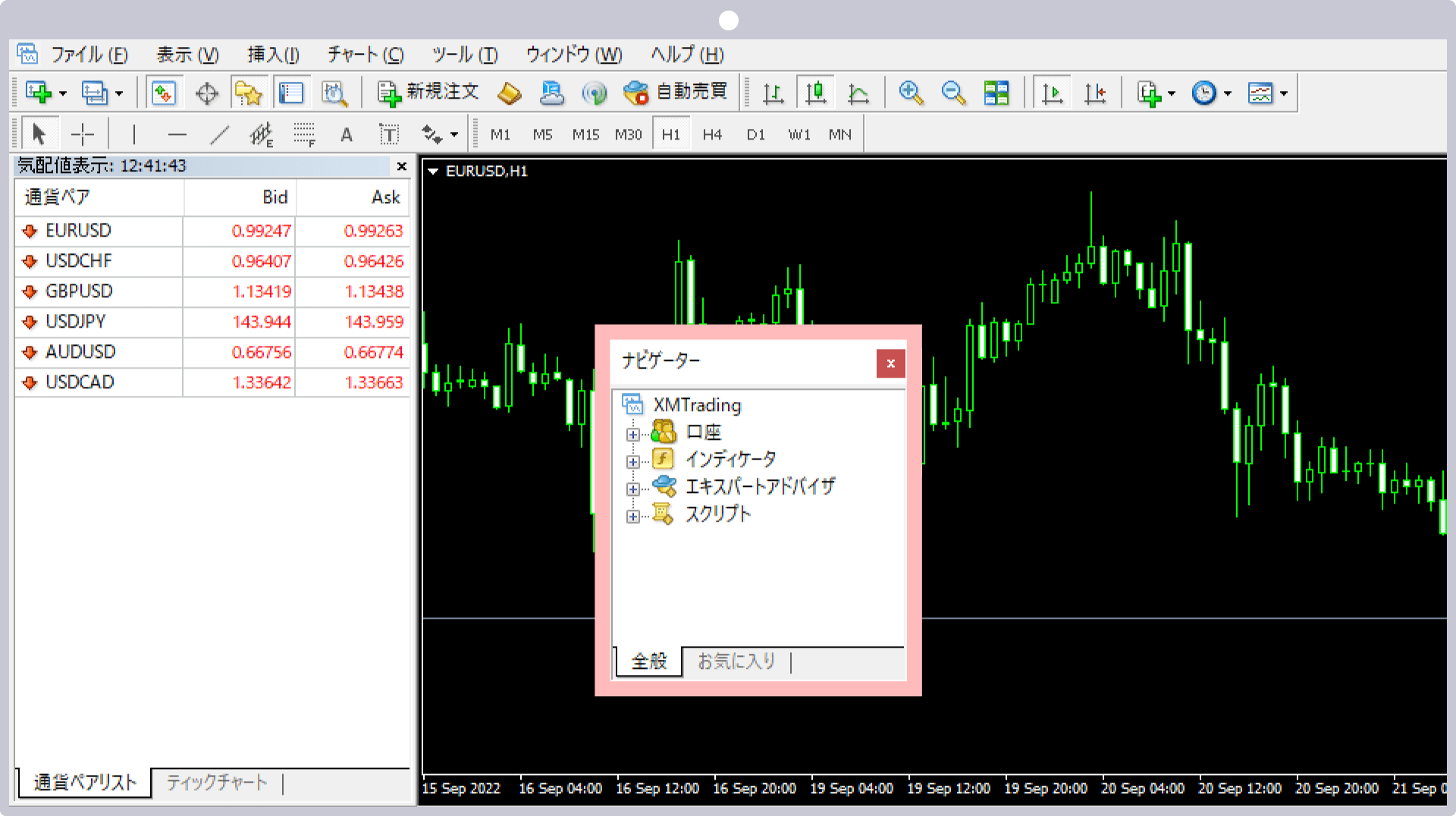
ウィンドウの境界線にマウスポインタ―を合わせ、両矢印アイコンに切り替わったらサイズを調整します。
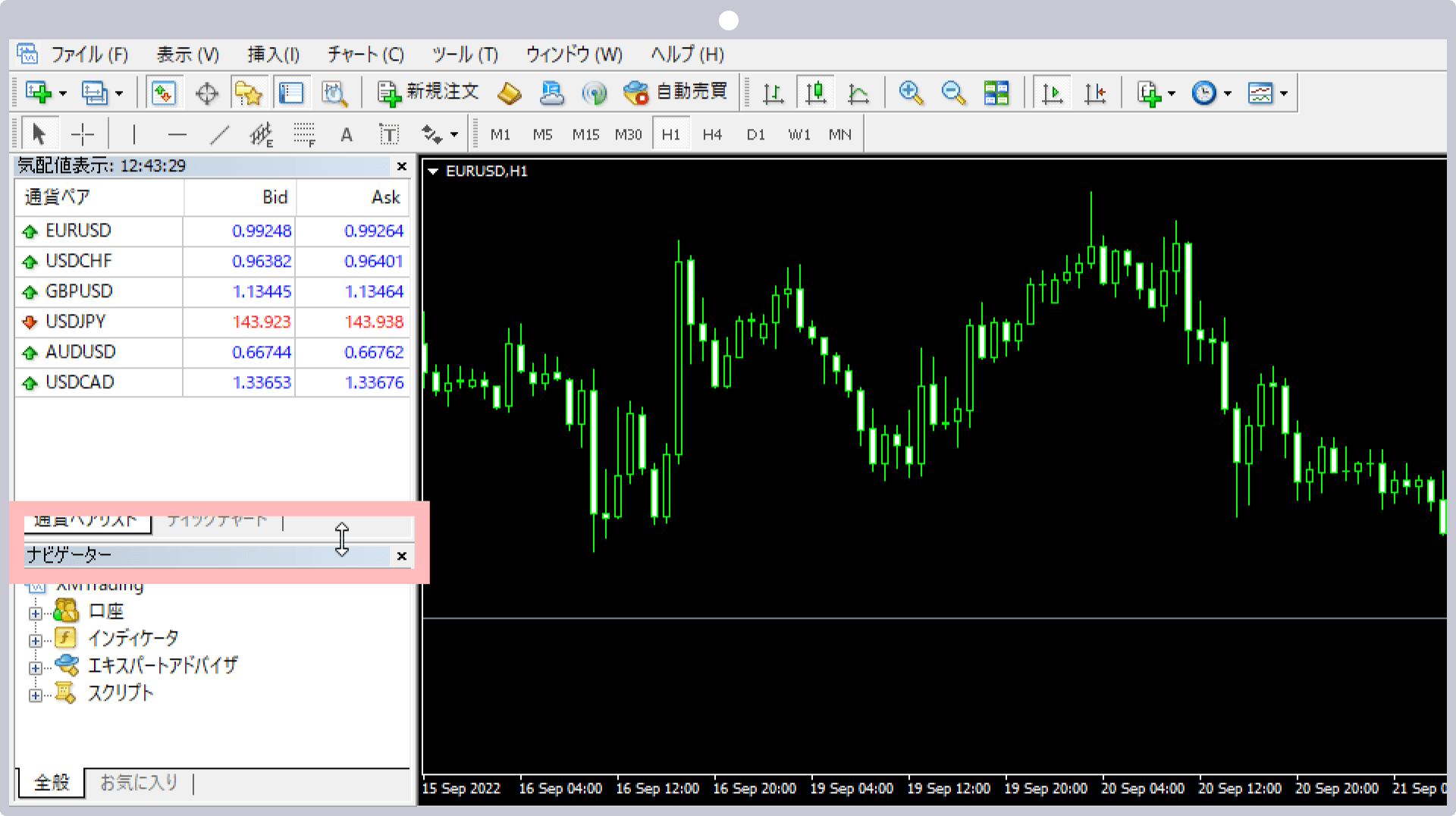
指定したサイズで表示されます。

各ウィンドウは削除が可能
XMのMT4の初期画面では、気配値表示ウィンドウやチャートウィンドウなどの主要ツールが表示されています。不要な項目がある場合は、各ウィンドウの✖印をクリックすることで削除して頂けます。再度表示したい場合は、メニューバー「表示」より表示させたい項目をクリックすることで再表示可能です。
ウィンドウのタイトルをクリックし、配置したい位置までドラッグします。
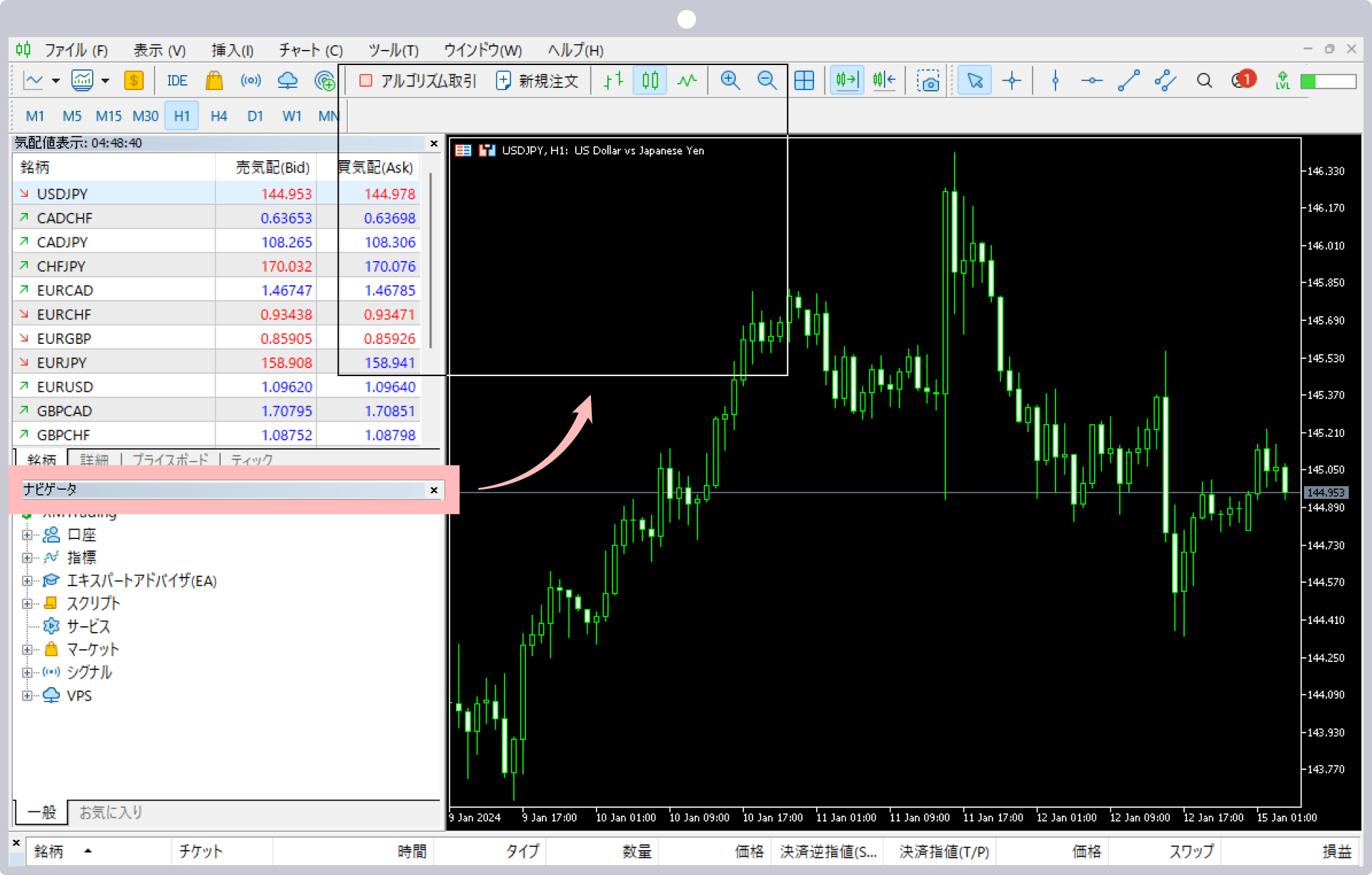
移動させた場所にウィンドウが表示されます。
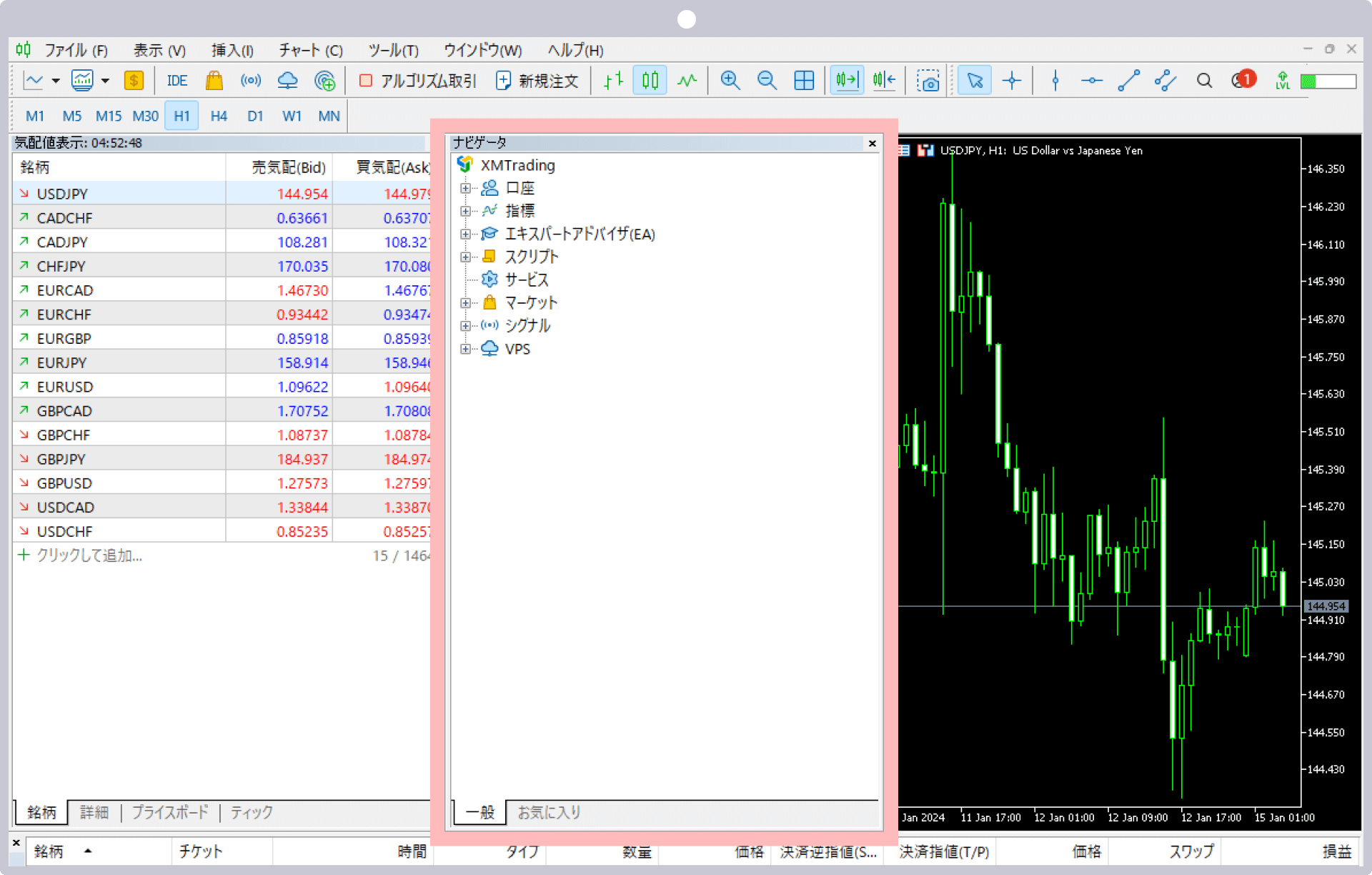
ウィンドウの境界線にマウスポインタ―を合わせ、両矢印アイコンに切り替わったらサイズを調整します。
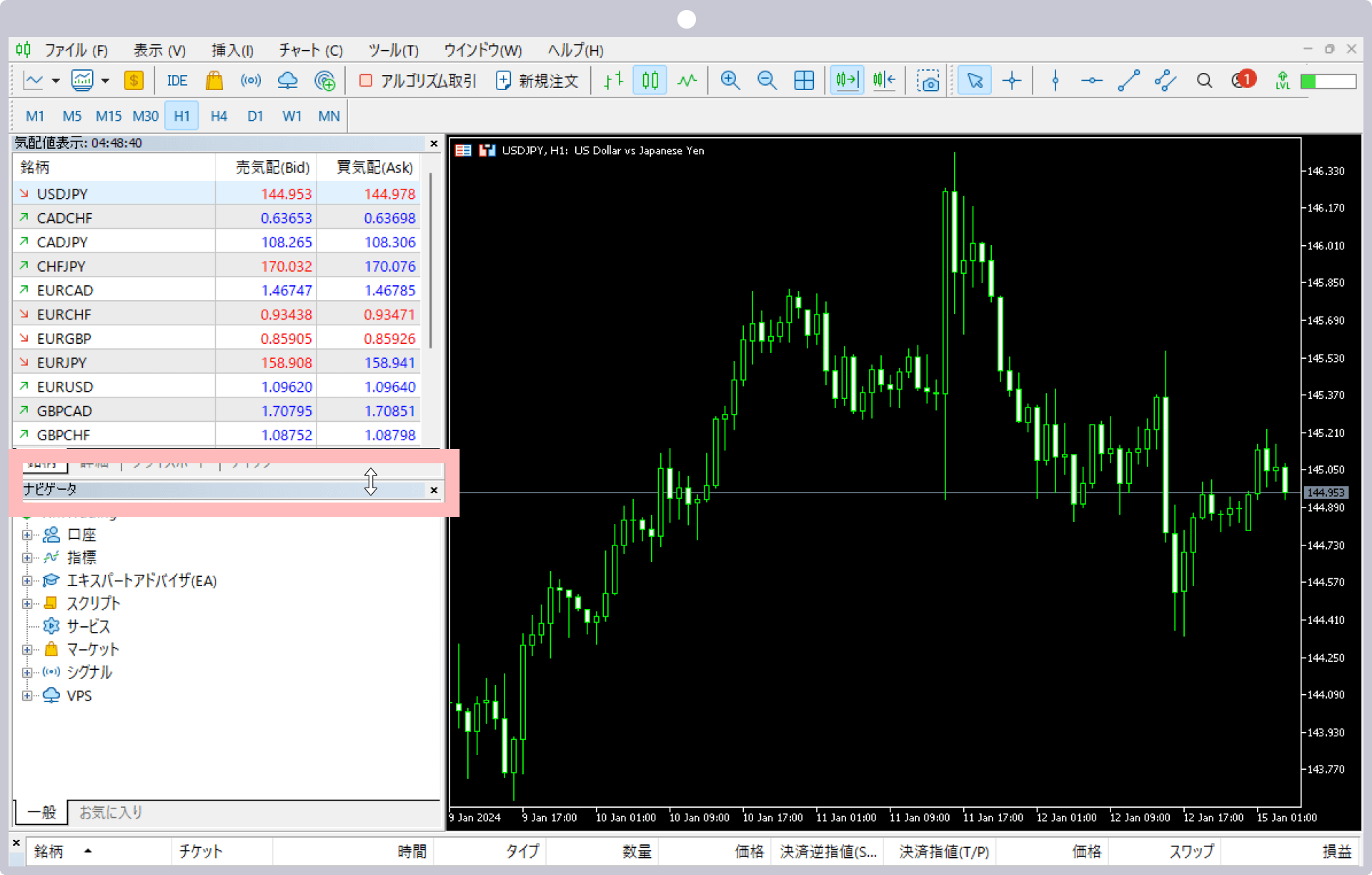
指定したサイズで表示されます。

各ウィンドウは削除が可能
XMのMT5の初期画面では、気配値表示ウィンドウやチャートウィンドウなどの主要ツールが表示されています。不要な項目がある場合は、各ウィンドウの✖印をクリックすることで削除して頂けます。再度表示したい場合は、メニューバー「表示」より表示させたい項目をクリックすることで再表示可能です。
オールインワンのXMアプリで簡単取引&口座管理
XMTrading(エックスエム)では、アプリ1つでMT4/MT5口座の管理から入出金、実際のお取引まで、シームレスに行って頂ける「XMアプリ」を提供しています。XMアプリは、MT4/MT5アプリと同様インジケーターを活用したお取引が可能なだけでなく、XMの会員ページにて行って頂けるほぼ全ての口座管理機能が備わっております。その他、Trading Central社による市場分析や日本語ライブチェットへも簡単にアクセスして頂けます。XMアプリを活用してより快適なトレードライフをお楽しみください。